Postup při odebrání zařízení z účtu Microsoft

Pokud se přihlásíte do systému Windows 8 nebo 10 pomocí účtu Microsoft (a jiných zařízení společnosti Microsoft, například Xbox), tato zařízení se stanou přidruženými k vašemu účtu účet. Chcete-li odstranit staré zařízení, které jste se zbavili, musíte navštívit webovou stránku účtu společnosti Microsoft.
Windows 8 a 10 vám umožňují přihlásit se k počítači pomocí účtu Microsoft nebo místní účet. Výhodou použití účtu Microsoft je, že můžete stáhnout aplikace ze systému Windows Store, synchronizovat většinu nastavení počítače mezi počítači a používat zábavné funkce jako Cortana. Když se přihlásíte pomocí účtu Microsoft, počítač, který používáte, bude propojen s vaším účtem. Pro některé to nebude velký problém, ale to může způsobit několik problémů.
- Aplikace, které jste si stáhli z Obchodu Windows Store, mohou být nainstalováni až na 10 zařízeních. To se může zdát jako spousta, ale také obsahuje staré zařízení, které už nemusíte používat. Máte-li zařízení, které chcete zachovat, ale odeberete nainstalované aplikace, můžete toto zařízení deaktivaci také v obchodě Windows Store místo úplného odebrání zařízení.
- Chcete-li prodat, rozdávat nebo jen zneškodnit starý počítač, je vhodné nejdříve jej odebrat ze svého účtu Microsoft. A pokud prodáte telefon Windows, je nutné zařízení odstranit z vašeho účtu, než nový vlastník může nastavit funkce, jako je například Najít můj telefon.
- Každé zařízení se systémem Windows 10, na kterém jste povolili synchronizaci, ukládá zálohy účet OneDrive. Tyto zálohy nepoužívají spoustu místa, ale pokud používáte bezplatný účet OneDrive, počítá se každý prostor. Odstranění zařízení také odstraňuje jeho zálohování.
Chcete-li odebrat zařízení z vašeho účtu, klepněte na webový prohlížeč a přihlaste se k účtu Microsoft.
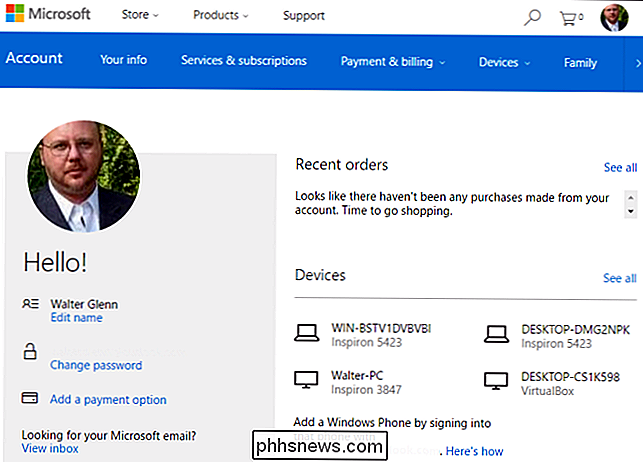
Klepněte na nabídku Zařízení a vyberte položku "Vaše zařízení."
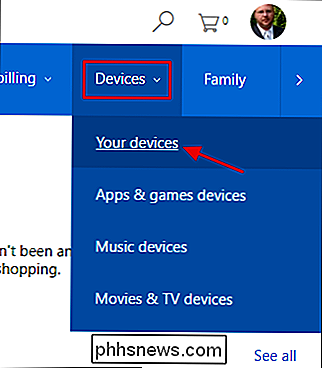
Stránka "Vaše zařízení" zobrazuje všechna zařízení registrovaná na vašem účtu. Můžete také zobrazit pouze zařízení, která mají aplikace a hry, hudbu nebo filmy a televizní pořady. Ale pokud nemáte mnoho zařízení, které by se mohly vyřešit, stránka "Vaše zařízení" je v pořádku. Najděte zařízení, které chcete odstranit ze seznamu. Pokud máte vaše zařízení dobře pojmenovaná (a je zde dobrý důvod udělat, pokud nemáte), mělo by být snadno nalezeno. Pokud ne, každá položka vám také ukáže model zařízení, na kterých je nainstalována, jakou verzi systému Windows je nainstalován a (pokud máte zapnutou službu určování polohy) kdy a kde byl počítač naposledy zobrazen.
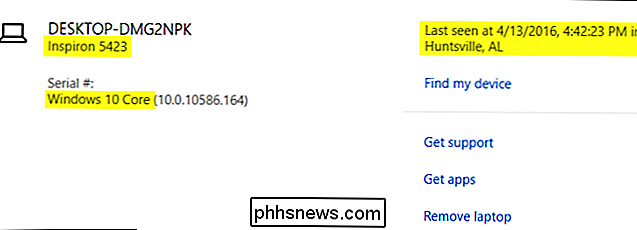
ve které se nacházíte zařízení, které chcete odstranit, klikněte na odkaz "Odebrat" doprava
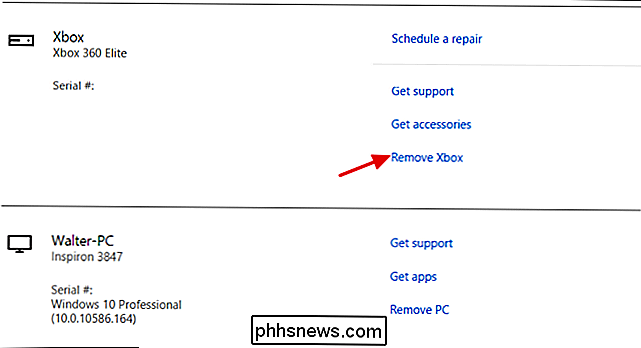
Na stránce s varováním vyberte zaškrtávací políčko "Jsem připraven odebrat toto zařízení" a potom klepněte na tlačítko Odebrat
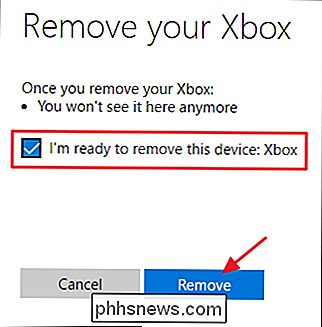
Na stránce s potvrzením se zobrazí, jaké zařízení jste odstranili a přesný čas a datum. Klikněte na tlačítko Zpět na zařízení.
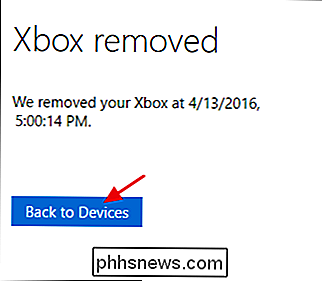
A vy jste hotovi. Odstranění zařízení z vašeho účtu Microsoft je poměrně jednoduché, ale je dobré, abyste se jednou za čas přihlásili, abyste aktualizovali seznam zařízení. Odstranění zařízení pomáhá zajistit, že stará zařízení, která již nepoužíváte, nejsou schopna přistupovat k vašemu účtu a že se nenacházejí do limitu deseti zařízení pro nainstalované aplikace a hry.

Běžel jsem v nepříjemný problém druhý den, kdy aplikace Internet Explorer nepamatovala heslo při přihlašování do webu. Já si opravdu nevzpomínám, když přestal pamatovat si hesla, ale nezdálo se mi, na jaké stránce bych se přihlásila, prostě se mě neptej, jestli chci zachránit nebo si pamatovat heslo.Pro zabezpečení online n

19 Věcí, které jste nevěděli Android Explorer ES File Explorer může
ES File Explorer poskytuje uživatelům telefonu Android plnohodnotný správce souborů, který zkoumá telefony, počítače a Macy využíváním sítí LAN, FTP a vzdálená technologie Bluetooth. Obsahuje všechny základní funkce správy souborů, které byste očekávali od správce souborů, avšak kromě toho funguje také jako správce aplikací, cloud storage client (kompatibilní s Dropboxem, Google Drive, OneDrive, a další), klient FTP a klient LAN Samba.



